Если вы используете Windows 11 и вам не нравится новое размытие фона Alt+Tab, есть простой способ отключить его. Вот как: 1. Щелкните правой кнопкой мыши рабочий стол и выберите «Персонализация». 2. Нажмите «Цвета» на левой боковой панели. 3. Прокрутите вниз до раздела «Показать акцентный цвет на следующих поверхностях» и снимите флажок «Включить прозрачность». 4. Нажмите «Применить», а затем «ОК». Вот и все! В следующий раз, когда вы нажмете Alt+Tab, фон будет сплошным, а не размытым.
Если у вас открыто несколько приложений в Windows 11, вы можете переключаться между ними с помощью Все + потеря этикетка. Выигрыш + таб Ярлык также используется для переключения между несколькими приложениями, открытыми на устройстве Windows. Когда вы используете любой из этих ярлыков, Windows показывает вам все открытые окна и размывает фон, чтобы вы могли легко переключиться на нужное приложение. Если вам не нужен размытый фон в Windows 11 при использовании Все + потеря или Выигрыш + таб этикетки, вы можете удалить его. В этой статье мы покажем вам Как убрать размытие фона Alt+Tab в Windows 11 . Тот же параметр также удаляет размытый фон для Win+Tab.

Как убрать размытие фона Alt+Tab в Windows 11
Ниже мы объяснили пошаговый процесс убрать размытие фона Alt+Tab в Windows 11 . Шаги останутся прежними, чтобы удалить размытый фон для вкладки Win+. Вы можете использовать любой из следующих методов, чтобы удалить размытый фон, нажав Alt + Tab:
- Настройки виндовс 11.
- Включите классический интерфейс Alt+Tab.
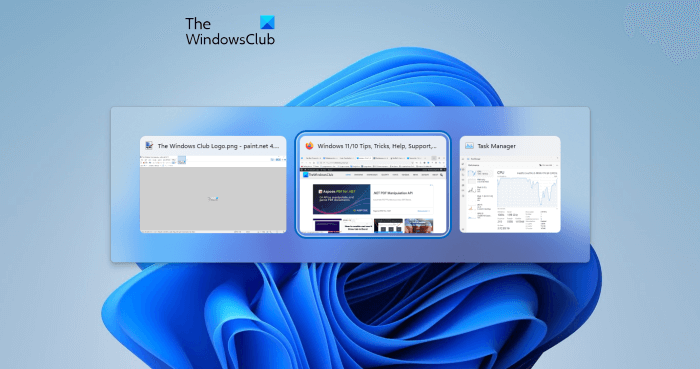
В обновлении Windows 11 22H2 Microsoft изменила интерфейс Alt + Tab. Пользователи теперь видят открытые окна в окне, когда нажимают Alt + Tab для переключения между открытыми приложениями. Кроме того, фон Alt+Tab в обновлении Windows 11 22H2 не размыт (см. скриншот выше). Но если вы используете ярлык Win + Tab для переключения между открытыми приложениями, вы все равно увидите размытый фон. Следовательно, вы можете выполнить следующие шаги, если хотите удалить размытие фона Win + Tab.
отключить средние уведомления
Если у вас есть версия Windows 11 до 22H2, вы не увидите интерфейс Alt + Tab в штучной упаковке. Вместо этого фон Atl + Tab остается размытым.
Читать: Как изменить уровень прозрачности поля сетки Alt-Tab в Windows
Удалить размытие фона Alt + Tab в Windows 11 через настройки Windows 11
Следующие шаги покажут вам, как удалить размытие фона Alt + Tab в Windows 11 через настройки Windows 11:
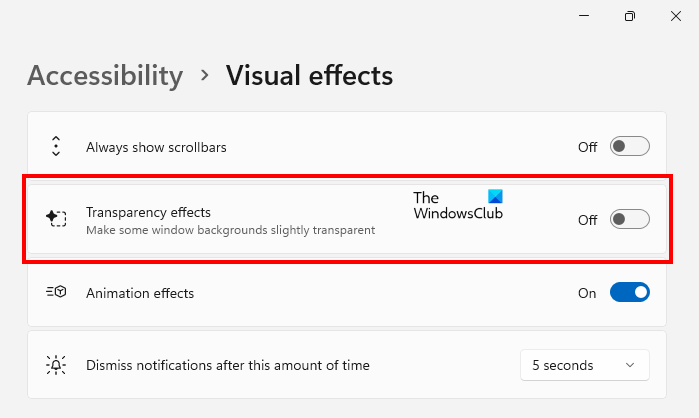
- Откройте настройки Windows 11.
- Идти к ' Специальные возможности > Визуальные эффекты ».
- Выключите кнопку рядом с Эффекты прозрачности .
После выполнения вышеуказанных действий размытый фон Alt+Tab и Win+Tab будет удален.
Как включить классический интерфейс Alt + Tab в Windows 11
Вы также можете включить классический интерфейс Alt + Tab. Этот метод активирует старый интерфейс Alt + Tab, который можно найти в более старых версиях Windows, таких как Windows XP. После активации старого интерфейса Alt+Tab размытый фон будет удален. Давайте посмотрим, как это сделать.
Этот метод включает в себя изменение реестра Windows. Поэтому, прежде чем продолжить, мы рекомендуем вам создать точку восстановления системы, а также сделать резервную копию реестра Windows.
открыть бегать поле и тип команды regedit . Нажмите «ОК». Нажмите «Да» в ответ на приглашение UAC. Это откроет редактор реестра.
Теперь скопируйте следующий путь, вставьте его в адресную строку редактора реестра и нажмите Войти .
процесс простоя системы высокая загрузка диска|_+_|
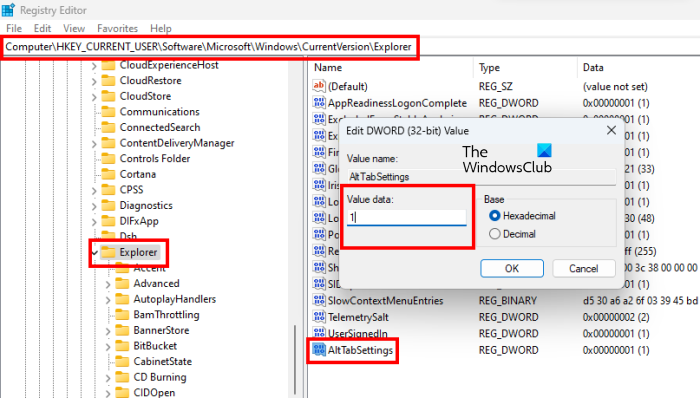
Убедитесь, что вы выбрали Исследователь ключ с левой стороны. Теперь щелкните правой кнопкой мыши пустое место с правой стороны и перейдите к « Создать > Значение DWORD (32-разрядное) '. Дай мне имя AltTabНастройки к этому вновь созданному значению.
Щелкните правой кнопкой мыши AltTabНастройки значение и выберите Изменять . Тип 1 в его Значение данных и нажмите ОК.
Перезапустите проводник Windows. Следующие шаги помогут вам перезапустить проводник Windows:
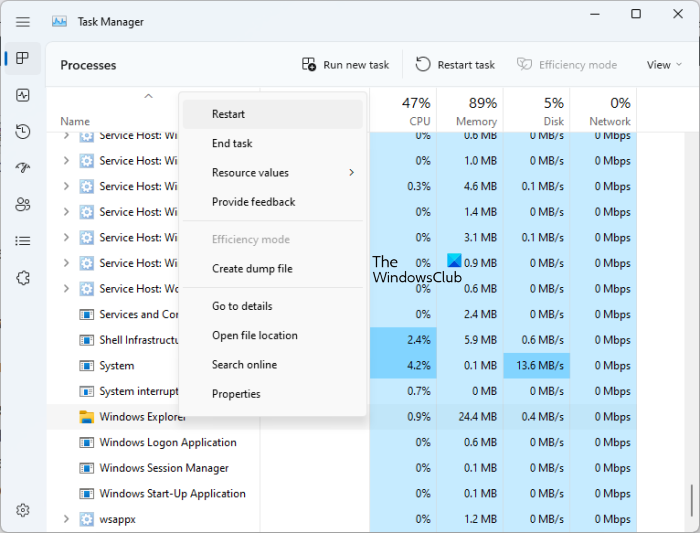
- Нажимать Ctrl + Shift + Esc клавиши для открытия диспетчера задач.
- Выбирать Процесс вкладка
- Прокрутите вниз и найдите проводник Виндоус .
- Как только вы найдете его, щелкните по нему правой кнопкой мыши и выберите бежать снова .
После перезапуска Проводника Windows классический интерфейс Alt+Tab будет восстановлен. Обратите внимание, что этот метод удаляет только фон размытия Alt+Tab и не работает для удаления фона размытия Win+Tab. Если перезапуск Проводника Windows не работает, перезагрузите компьютер.
Если вы хотите удалить размытый фон и при использовании Win+Tab, вам необходимо отключить эффекты прозрачности в настройках Windows 11.
извлекать аудио из видео программного обеспечения
Если вы хотите снова восстановить новый опыт Alt + Tab в Windows 11, удалите AltTabНастройки Value из реестра или измените его данные Value на 0 . После этого перезапустите проводник Windows.
Читать : Как синхронизировать настройки между устройствами в Windows.
Как избавиться от размытия в Windows 11?
Если Windows 11 показывает размытый текст или экран вашего компьютера выглядит размытым или блеклым, проблема может быть связана с вашим видеоадаптером. Вам следует обновить, откатить или переустановить драйвер дисплея, чтобы решить эту проблему. В дополнение к этому вы также можете попробовать отключить цветовые фильтры и отключить HDR.
Читать:
- Клавиша быстрого доступа Alt Tab не работает в Windows
- Alt+Tab не работает для игр и приложений
Как получить старую Alt Tab в Windows 11?
Если вы хотите восстановить классический или старый опыт работы с Alt Tab в Windows 11, вам необходимо изменить реестр. Перед этим рекомендуется создать точку восстановления системы и сделать резервную копию реестра Windows. В этой статье мы объяснили процесс восстановления классического интерфейса Alt + Tab в Windows 11.
Читать далее : Как использовать панель привязки в Windows 11 .















